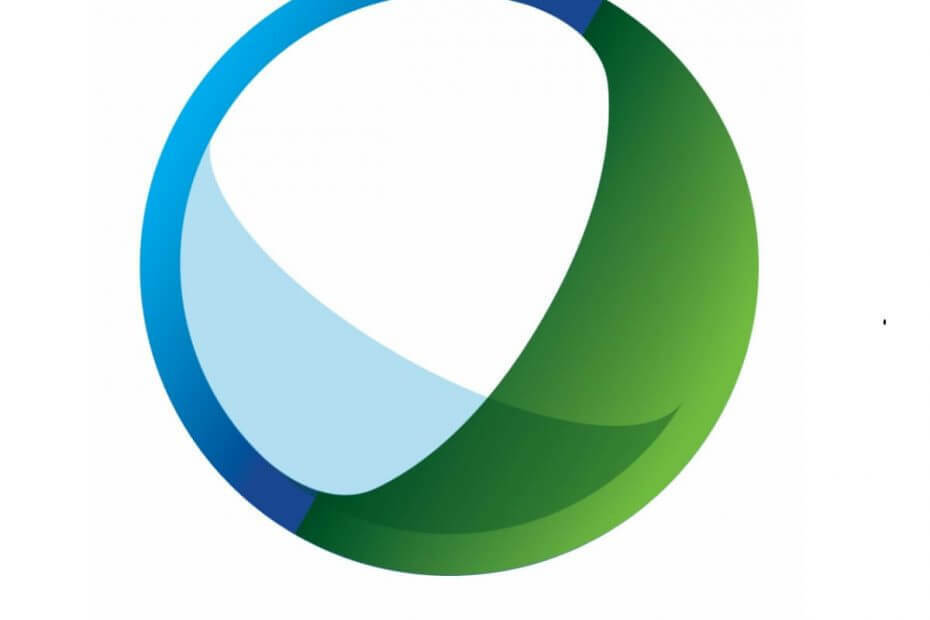קבל הדרכה כיצד תוכל למצוא בקלות את מקור הנעילה ב-AD
- קבלת מידע על מקור הנעילה ב-Active Directory שלך יעזור לך לתקן את הבעיה.
- אתה יכול להשתמש ב- Windows PowerShell או בעורך מדיניות קבוצתית במחשב האישי שלך, אבל יש להם מגבלות.
- אחרת, תוכל להשתמש בכלי המומלץ שלנו כדי לבצע את העבודה במהירות תוך זמן קצר.

- מסמכים מעקב וניטור שינויים
- סקירה מפורטת של פעילות התחברות והתנתקות
- תאימות SOX, PCI, HIPAA, GDPR
- יישום פשוט ומהיר
קבל עכשיו את הכלי הטוב ביותר לביקורת רשת עבור התשתית שלך.
ביקורת ה-Active Directory היא חשובה מאוד מכיוון שהיא יכולה לעזור לך לבדוק את זכויות הגישה להחלטות חשובות וגם לעקוב אחר מי יוצר חשבון חדש. כברירת מחדל, Active Directory לא בודקת את כל אירועי האבטחה שלך. יש לנו מדריך מלא כיצד להתקין את Active Directory על Windows Server.
אחת הבעיות הנפוצות ביותר איתן מתמודד מנהל Active Directory היא כיצד לזהות את המקור לנעילה תכופה של חשבון. למרבה המזל, במדריך זה, אנו ניתן לך פתרון מפורט כיצד למצוא את מקור נעילת החשבון ב-Active Directory.
כיצד אוכל למצוא את המקור לנעילה של חשבון Active Directory?
- כיצד אוכל למצוא את המקור לנעילה של חשבון Active Directory?
- 1. השתמש בעורך המדיניות הקבוצתית
- 2. השתמש ב- Windows PowerShell
- 3. השתמש בכלי ייעודי
- כיצד לבצע ניתוח נעילת חשבון?
1. השתמש בעורך המדיניות הקבוצתית
- התחבר לבקר התחום עם הרשאות מנהל.
- ללחוץ לנצח + ר מפתחות לפתיחת לָרוּץ דו שיח.
- סוּג gpedit.msc ופגע להיכנס.

- לְהַרְחִיב תצורת מחשב.

- בחר הגדרות Windows.

- לְהַרְחִיב הגדרות אבטחה.

- בחר מדיניות מקומית.

- לחץ על מדיניות ביקורת.

- לִפְתוֹחַ מעקב אחר תהליך ביקורת ולבדוק את הַצלָחָה ו כישלון קופסאות.

- נְקִישָׁה בסדר.
- לִפְתוֹחַ ביקורת אירועי כניסה ולבדוק את הַצלָחָה ו כישלון קופסאות.

- נְקִישָׁה בסדר.
- הקש על לנצח מפתח כדי לפתוח את הַתחָלָה תַפרִיט.
- סוּג צופה באירועים ולפתוח אותו.
- חפש את ה יומן אבטחה ל מזהה אירוע 4625.
- תמצא את המקור של נעילת חשבון Active Directory.
2. השתמש ב- Windows PowerShell
- הקש על לנצח מפתח כדי לפתוח את הַתחָלָה תַפרִיט.
- חפש את Windows PowerShell ופתח אותו כמנהל.
- הקלד את הפקודה למטה ולחץ להיכנס להתקין את מודול Active Directory של PowerShell.
התקן-Windows תכונה RSAT-AD-PowerShell
- אתה יכול לאמת את ההתקנה על ידי הפעלת הפקודה למטה.
Get-WindowsFeature -שם RSAT-AD-PowerShell
- הפעל את הפקודה למטה כדי למצוא את חשבון המשתמש הננעל.
Search-ADAccount -LockedOut | שם FT, ObjectClass -A
- תראה רשימה של חשבונות נעולים.
למרות ששיטה זו עשויה להיראות די קלה מכיוון שאתה רק צריך להריץ כמה פקודות, תהליך זה ייתן לך רק רשימה של שמות החשבונות שננעלו. זה לא ייתן לך את הסיבה המדויקת לנעילה.
לשם כך, אנו מציעים לך לבדוק את הפתרון שלהלן.
- תיקון שגיאה: הקובץ אינו זמין כרגע (0x800710fe)
- לחצן הדפס מסך פותח את כלי החיתוך? הנה איך התיקון
- כיצד להשתמש במסנני Snapchat ב-Teams
- הורד את ManageEngine ADAudit Plus.
- להתקין התוכנית במחשב האישי שלך.
- לְהַשִׁיק התכנית.
- לחץ על דיווחים בשורת התפריטים העליונה.

- בחר Active Directory.

- לחץ על ניהול משתמשים.
- בחר מנתח נעילת חשבונות.

- לחץ על פרטים תחת פרטי מנתח סָעִיף.

- כעת תראה את הסיבות האפשריות מאחורי כל נעילת חשבון.

שימוש בכלי ManageEngine ADAudit Plus, לא רק שאתה מקבל הטבות אחרות, אלא שאתה גם מקבל פרטים מקיפים כיצד למצוא מקור נעילת חשבון ב-Active Directory.
טיפ מומחה:
ממומן
קשה להתמודד עם בעיות מסוימות במחשב, במיוחד כשמדובר במאגרים פגומים או קבצי Windows חסרים. אם אתה נתקל בבעיות בתיקון שגיאה, ייתכן שהמערכת שלך שבורה חלקית.
אנו ממליצים להתקין את Restoro, כלי שיסרוק את המכשיר שלך ויזהה מה התקלה.
לחץ כאן כדי להוריד ולהתחיל לתקן.
אם כבר מדברים על תכונות אחרות, אתה יכול לאתר את מקור הנעילה מהר יותר, משפר את יעילות השולחן והפרודוקטיביות היא משופר, זמן השבתת השרת ממוזער, וקבל תקני תאימות כגון GDPR, SOX, HIPAA, FISMA, PCI DSS ו-GLBA.
למעלה מ-10,000 ארגונים ברחבי העולם משתמשים בשירותים של הכלי ManageEngine ADAudit Plus עם ה-Active Directory שלהם.

ManageEngine ADAudit Plus
כלי ארוז ושלם של Active Directory ביקורת ודיווח.
כיצד לבצע ניתוח נעילת חשבון?
כעת, לאחר שקיבלת את הדו"ח שלך על החשבון, חשוב מאוד לנתח אותו ולקבל ממנו מידע משמעותי.
- בתוך ה מנתח נעילת חשבונות, תרצו מי, מתי ואיפה, ואפילו למה מכל נעילה. ניתן לייצא אותו לפורמטים כגון CSV, PDF, XML ו-HTML.
- לחיצה על פרטים נותן לך את כל המידע שהיה די מייגע בעת השימוש צופה באירועים אוֹ פגז כוח.

- ה כניסה אחרונה היסטוריית המשתמש היא האזור העיקרי שיעזור לך לצמצם את מקור נעילת החשבון. סעיף זה נותן לך פרטים כגון:

- שם משתמש
- כתובת IP של הלקוח
- שם מארח הלקוח
- בקר תחום
- זמן כניסה
- סוג אירוע
- סיבת כשל
- מספר אירוע
אתה יכול גם לעיין במדריך שלנו כיצד אתה יכול להפעיל את Active Directory משתמשים ומחשבים ב-Windows 10 כמו גם ב-Windows 11.
אל תהסס להודיע לנו על דעותיך באיזה פתרון השתמשת כדי לענות על השאילתה שלך כיצד למצוא את מקור נעילת החשבון ב-Active Directory.
עדיין יש בעיות? תקן אותם עם הכלי הזה:
ממומן
אם העצות לעיל לא פתרו את הבעיה שלך, המחשב שלך עלול להיתקל בבעיות Windows עמוקות יותר. אנחנו ממליצים הורדת כלי תיקון מחשב זה (מדורג נהדר ב-TrustPilot.com) כדי לטפל בהם בקלות. לאחר ההתקנה, פשוט לחץ על התחל סריקה לחצן ולאחר מכן לחץ על תקן הכל.